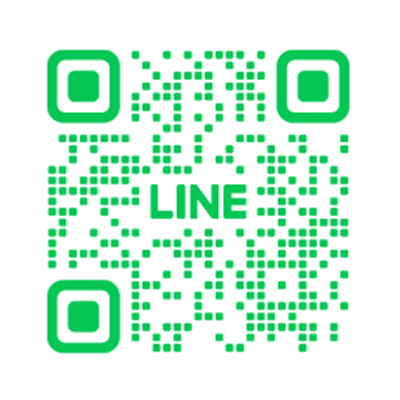OpenAIのChatGPTをはじめよう!
このビッグウェーブを逃さないための
【初心者向け】利用ガイド
~利用開始編~
目次 - Index
- 1:アカウントの作成 | OpenAIの公式ウェブサイトにてアカウントを作成
- 2:ログイン | 作成したアカウントでログイン
- 3:ChatGPTに指示 | AIに指示(指令や質問)をする
- 4:データ出力 | 質問や指令の回答内容をデータ出力
- 5:利用料金 | ChatGPTの利用料金について
1:アカウントの作成 | OpenAIの公式ウェブサイトにてアカウントを作成
OpenAIの公式ウェブサイト(下記の画像リンクをクリック)でアクセスして、アカウントを作成しましょう。

アカウント作成は、『Sign up』をクリックします。 その後、『Create your account』の画面にてEメールアドレスを入力するか、 Googleアカウント/Microsoftアカウントを使用してアカウント登録を行います。 Eメールアドレスに確認のメールが届くため、認証してパスワード登録することでアカウント登録作業は完了です。(なんて簡単!)
2:ログイン | 作成したアカウントでログイン
それでは、さっそく作成したアカウントでログインしましょう。
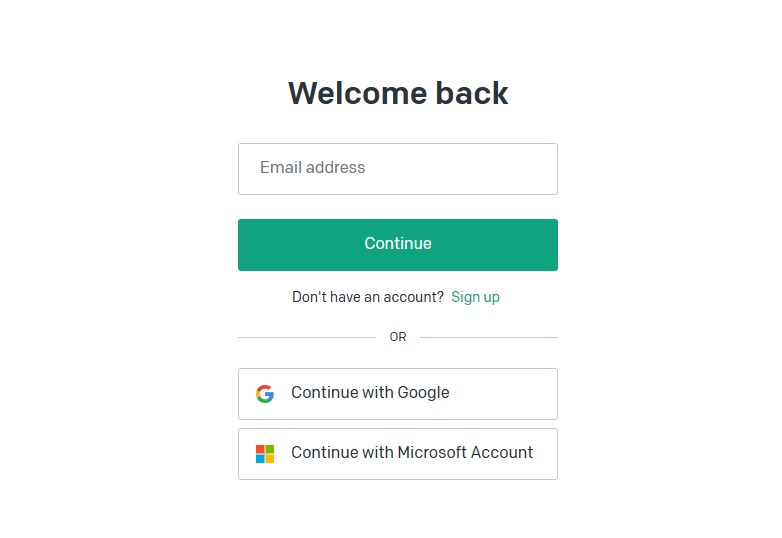
Eメールアドレスで登録した場合は、Eメールアドレスを入力してパスワードを入力、 Googleアカウント/Microsoftアカウントで登録した場合は、ボタンクリックしてパスワードを入力しましょう。
3:ChatGPTに指示 | AIに指示(指令や質問)をする
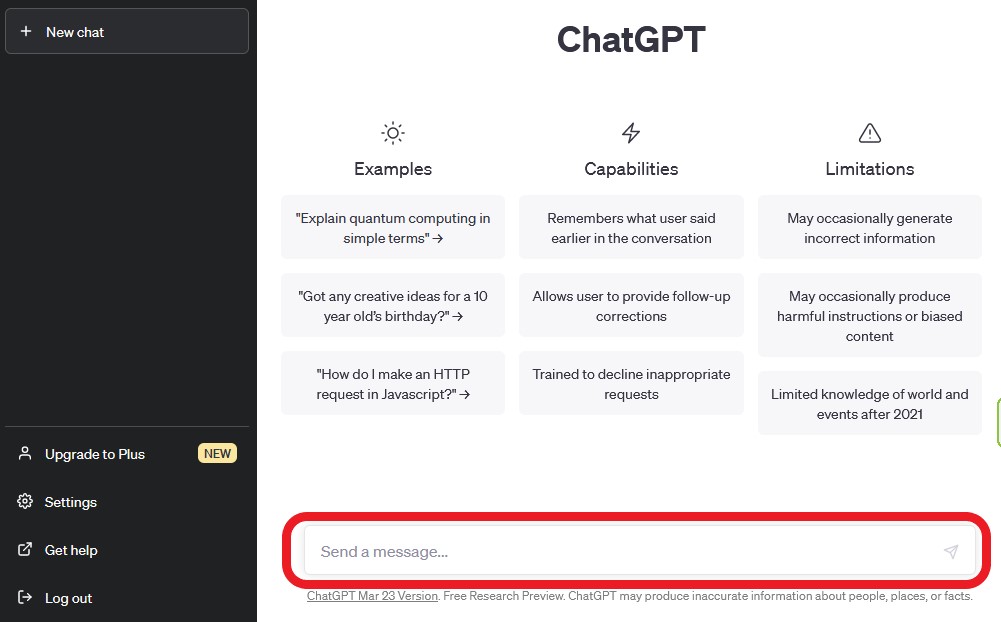
ログインすると上記のようなChatGTPのトップページが表れます。
赤枠で囲った部分に、AI(ChatGTP)に対して指示(~して下さい)や質問(~は何ですか)などを入力することで、さまざまなタスクに対してAIが人間の代わりに回答します。
例えば、文章の作成・要約、プログラムコードの記述、ドキュメント内容に対する質問への回答、言語翻訳など、その他にもさまざまな指示を理解して、適切な回答をします。
この指示や質問、または事前の情報提供の仕方によって回答内容の質がとても異なってくるため、ChatGPTを活用する上でとても重要な部分となります。
この指示のことを『Prompt(プロンプト)』と呼んだりします。
入力言語については、日本語で入力すると日本語で回答が返ってきますし、英語なら英語、フランス語ならフランス語で回答が返ってきます。
2023年4月現在、言語によってAIの理解・回答能力に差があるようで、やはり英語入力による性能が一番進んでいるようです。
但し、日本語のAI能力強化を実施しているため、この差も縮まるでしょう。
それでは、さっそく、質問内容を入力してみて回答が返ってくることを確かめてみてください。(初期設定は、最新バージョンのGPTではないため、費用無料です。)
※弊社では、ChatGPTをうまく活用するためのプロンプトノウハウの蓄積を活用して、お客様へ利用アドバイスや導入コンサルティングを行っています。
ご興味が多少なり出てきた場合には、お問い合わせフォーム、またはLINEチャットからご連絡頂けますと幸いです。
4:データ出力 | 質問や指令の回答内容をデータ出力
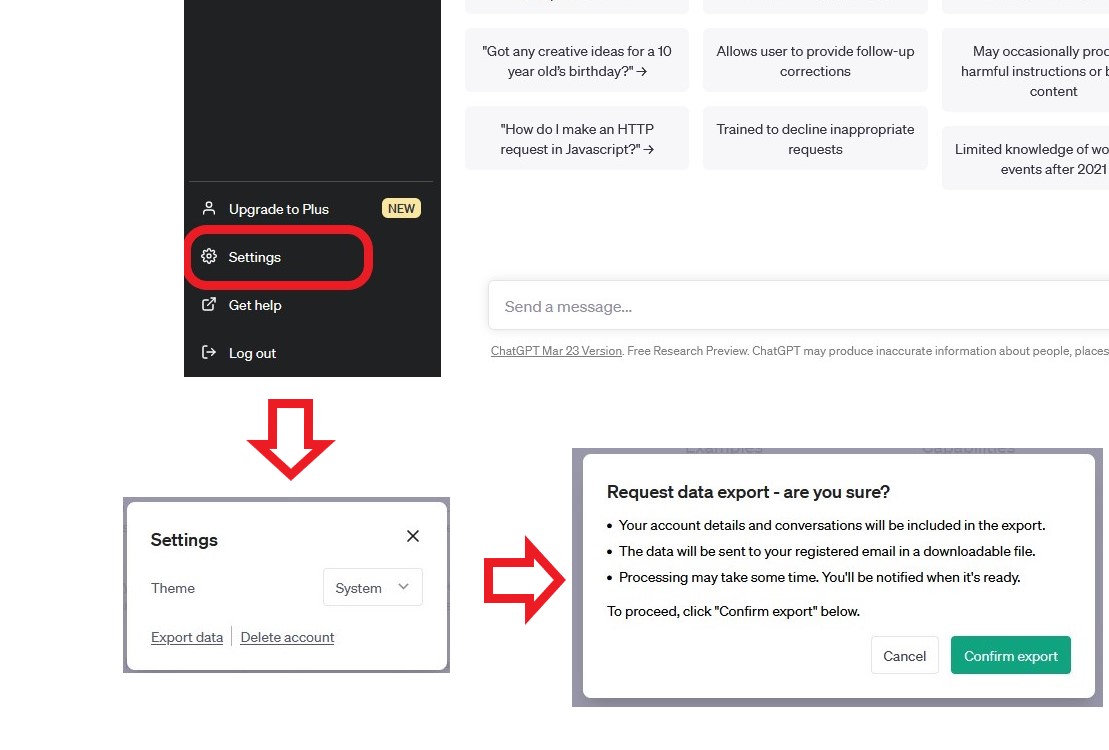
ChatGPTから返ってきた回答は、チャット毎に左端にリストとなっているのが分かると思います。
このチャット内容を保存しておきたい場合、データをエクスポートする機能を使って自分のローカルPCに保存することが出来ます。
画像の赤枠の部分の『Settings』をクリックすると、Settingsのポップアップ画面が出ます。このポップアップ画面に『Export data』があります。
これをさらにクリックすると、『データ出力しますか?』と英語で確認画面が表示されるので、『Confirm export』ボタンをクリックすると、登録したメールアドレスにZIPファイルでチャットで質問した内容とAIからの回答のデータが送られてきます。
5:利用料金 | ChatGPTの利用料金について
ChatGPTを利用する上で必要な費用についてまとめました。よかったら、以下のリンク画像から料金についてチェックしてみてくださいね。
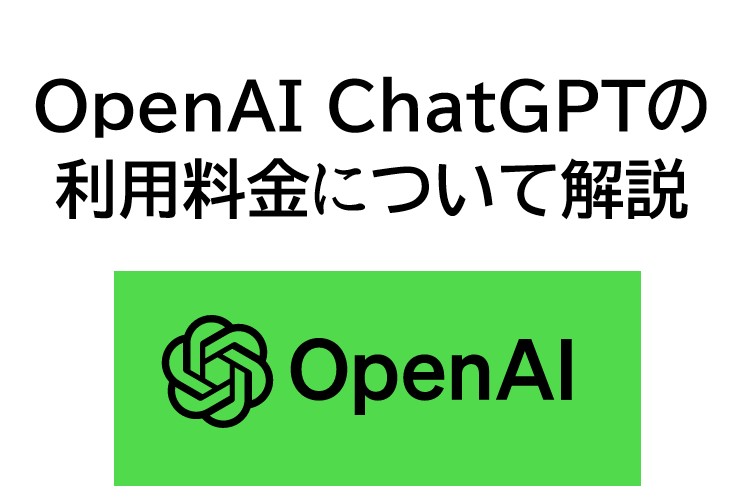
かなり期待されているChatGPTについて理解を深めて、ぜひ活用していきましょう!
siteABC(siteabc.jp)では、行政書士事務所のブランディングサイト制作からノーコード管理までだけでなく、OpenAIをはじめとする最新テクノロジーを活用するコンサルティングサービスも別途実施しております。
『テクノロジーについてよくわからない』、『社内にテクノロジー部署を作る人材採用が難しい』などの課題の解決をサポートさせてください。
お客様毎にお悩みごとや相談ごとが異なりますゆえ、画一的ではなく、それぞれにマッチしたサービスを丁寧に提供させて頂きます。
ぜひ、御社のお悩みをご相談ください。ビジネスの伴走『社』として、全力を尽くさせて頂きます。